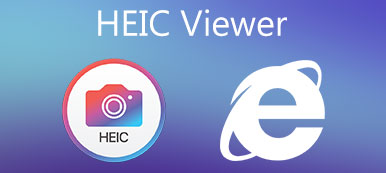Faites-vous face à la situation où vos photos capturées sont un peu floues ?
Lorsque vous visualisez une image précieuse ou essentielle sur votre smartphone ou votre ordinateur et que vous la trouvez floue, vous souhaitez sûrement la réparer. Heureusement, de nombreux outils de suppression du flou d’image et d’amélioration de la netteté des images par l’IA sont proposés sur le marché.
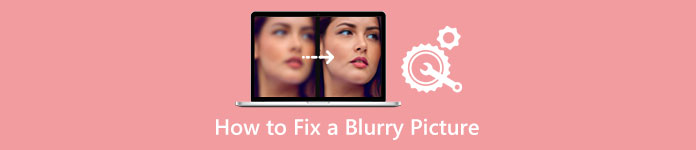
Cet article couvre trois solutions efficaces pour corriger les images floues. Trois excellents éditeurs d'images vous sont recommandés pour rendre les images moins voire pas floues.
- Partie 1. Corriger les photos en basse résolution en ligne gratuitement
- Partie 2. Corriger une image floue sur Android et iPhone
- Partie 3. Rendre une image moins floue dans Photoshop
- Partie 4. FAQ sur la façon de corriger les images floues
Partie 1. Comment réparer une image floue en ligne et gratuitement
Vous ressentirez peut-être le défi de corriger une image floue car de nombreuses informations sur l'image (données de pixels) sont manquantes. Pour corriger facilement les photos basse résolution et supprimer le flou, vous pouvez d'abord essayer d'utiliser certains outils d'amélioration de photos en ligne, en particulier lorsque vous ne souhaitez pas télécharger de logiciels tiers sur votre appareil.
Nous vous recommandons fortement la simplicité d'utilisation Upscaleur d’Image Gratuit pour rendre les images moins floues. Il est spécialement conçu pour accentuer la partie floue de votre photo, augmenter la résolution de l'image, supprimer le flou et le bruit, agrandir la taille de l'image, etc. Sa technologie avancée de netteté d’image AI peut automatiquement rendre une image plus ou moins floue.
Étape 1Pour corriger une image floue en ligne, accédez à cette Upscaleur d’Image Gratuit site officiel sur votre navigateur. Il est compatible avec tous les navigateurs Web, notamment Safari, Chrome, IE, Edge, Firefox, Yahoo, Bing et autres.
Étape 2Lorsque vous accédez à la page Free Image Upscaler, vous pouvez cliquer sur le Téléchargez votre photo bouton pour choisir et télécharger votre photo floue. Vous êtes autorisé à corriger les images floues au format JPG, PNG, BMP, TIF ou TIFF.

Étape 3Après avoir téléchargé votre photo, ce logiciel de netteté et d'amélioration de l'image corrigera automatiquement l'espace flou, supprimera le bruit de fond, améliorera la résolution de l'image et améliorera sa qualité. Il affiche les images originales et de sortie pour que vous puissiez les comparer. Au cours de cette étape, vous pouvez sélectionner le Grossissement option en fonction de votre besoin.

Étape 4Si l'image floue est corrigée et que vous êtes satisfait du résultat, vous pouvez cliquer sur le bouton Enregistrer bouton pour enregistrer la photo sur votre appareil. En tant que fixateur d'images floues en ligne gratuit, il n'insérera aucun filigrane dans votre fichier de sortie. De plus, vous ne verrez aucune publicité lors de la correction d'une image floue.
Partie 2. Comment réparer les images floues sur les téléphones Android et iPhone
Si vous souhaitez corriger directement une image floue sur votre téléphone Android, iPhone ou iPad après la capture, vous devez trouver une application de suppression du flou appropriée. Adobe Lightroom est une application polyvalente d'édition d'images et de vidéos qui vous permet de capturer et d'éditer des images. Vous pouvez installer gratuitement le Éditeur photo et vidéo Lightroom application depuis Google Play Store sur un téléphone Android et App Store sur un appareil iOS. Nous prenons ici un exemple de la façon de corriger une image floue sur Android.
Étape 1Installez Lightroom Photo & Video Editor depuis le Google Play Store sur votre téléphone Android et ouvrez-le. Si vous disposez d'un abonnement Adobe pour son logiciel de bureau, vous pouvez utiliser toutes les fonctionnalités de l'application mobile.

Étape 2Appuyez sur le Ajouter des photos bouton en bas de l’écran pour ajouter votre image floue. Ici, vous devez donner à l'application l'autorisation d'accéder aux photos sur votre appareil Android. Lorsque vous localisez l'image que vous souhaitez rendre moins floue, vous pouvez appuyer dessus et appuyer sur Ajouter.
Étape 3Appuyez sur le Détails panneau sur l’écran inférieur. Vous pouvez voir diverses options d'édition telles que la netteté, le rayon, les détails et le masquage. Vous pouvez faire glisser la barre de netteté vers la droite pour corriger une image floue. Cela aide à mieux définir les petits détails de votre image. Vous pouvez également personnaliser le rayon et les détails pour rendre une image moins floue.
Étape 4Appuyez sur Effets, et vous pouvez utiliser son Clarity/Pureté fonction pour rendre une image moins floue. L'application mobile Adobe Lightroom propose également de nombreuses autres fonctionnalités d'édition. Vous pouvez les utiliser pour apporter des ajustements techniques à votre photo. Par exemple, vous pouvez appliquer le préréglage HDR dans le panneau Préréglages pour corriger les photos basse résolution. Vous pouvez également aller à Optiques pour éliminer l'aberration chromatique.

Étape 5Après avoir corrigé l'image floue, vous pouvez appuyer sur le haut Partagez et choisissez un moyen approprié de l'exporter ou de le partager.
Partie 3. Comment rendre une image moins floue à l'aide d'Adobe Photoshop
Lorsque vous souhaitez modifier des images, Adobe Photoshop est peut-être le premier éditeur d'images qui vous vient à l'esprit. En tant que l'un des outils d'édition d'images les plus puissants, Photoshop peut vous aider à corriger une image et à la rendre moins floue. Vous pouvez suivre les étapes ci-dessous pour affiner votre image à l'aide de Photoshop.
Étape 1Lancez Photoshop sur votre ordinateur et importez-y votre photo floue. Si ce produit Adobe n'est pas installé sur votre appareil, vous devez l'installer gratuitement à partir du site officiel d'Adobe. Vous pouvez l'utiliser gratuitement pour corriger des images floues pendant sept jours.
Étape 2Cliquez en haut Filtrer menu, sélectionnez le affiler option dans sa liste déroulante, puis accédez à Netteté intelligente.

Étape 3Dans la fenêtre contextuelle Smart Sharpen, vous êtes autorisé à supprimer l'objectif et le flou de mouvement, à réduire le bruit et à ajuster d'autres options pour corriger l'image floue. Cliquez sur le bouton OK pour enregistrer vos modifications et fermer la fenêtre.

Étape 4Cliquez Fichier menu et choisissez le Exportations option dans sa liste déroulante pour enregistrer votre image modifiée.
Relatif à:Partie 4. FAQ sur la façon de corriger les images floues
Question 1. Comment puis-je affiner gratuitement une image floue sur mon iPhone ?
iOS est livré avec quelques fonctionnalités de base d'édition d'images dans l'application Photos. Lorsque vous souhaitez améliorer la netteté d'une image floue ou dépixéliser une image, en plus d'utiliser certaines applications tierces, vous pouvez également utiliser l'éditeur d'images intégré. Vous pouvez accéder à l'application Photos, ouvrir votre image floue, appuyer sur Modifier dans le coin supérieur droit, puis déplacer la barre de netteté pour la rendre plus nette selon vos besoins.
Question 2. Google Photos peut-il corriger une image floue sur Android ?
Oui. L'application Google Photos est équipée d'un outil Netteté pour vous aider à rendre une photo moins floue. Vous pouvez appuyer sur Modifier en bas de l'écran, balayer vers la gauche dans la barre inférieure pour choisir Ajuster, puis balayer vers la gauche ces outils de réglage pour trouver la fonction Netteté.
Question 3. Puis-je réparer des photos corrompues ?
Les photos corrompues peuvent être dues à différentes raisons. Lorsque vous obtenez une image corrompue, vous devriez essayer d'utiliser certains outils de visualisation pour l'ouvrir. Vous pouvez également essayer de l'ouvrir dans Photoshop. Vous pouvez choisir de l'enregistrer avec une autre taille de fichier ou dans un autre format sur votre appareil si vous pouvez l'ouvrir.
Conclusion
Ce post a principalement parlé de comment corriger une image floue. Vous pouvez apprendre trois façons différentes de rendre une image moins floue en ligne gratuitement, sur un téléphone Android, un iPhone ou sur votre ordinateur. Vous pouvez choisir votre éditeur d'images préféré pour récupérer vos photos basse résolution ou floues.